理想*人生的梦学习*信息*阅读人际关系*家庭*朋友健康*饮食*锻炼日期:天气:什么日子:生日:工作理财*金钱快乐*惊喜*其他未来日记*近日摘要......
2022-04-28 59 OneNote教程 OneNote九宫格日记模板
富文本格式中最成功的一种,我认为是HTML.这毫无疑问是当今互联网上流传最多的一种文本.(广义上的HTML,包括了H5,CSS3,JS)但是日常办公中,我们经常接触的是word文档,pdf文档.然而这上面这三种格式,有利于排版或者有利于印刷,不方便进行写作和编辑.(不方便指的是文本编辑器写不了QAQ)LaTeX可以实现所想即所得的效果,但是想要实现预览,即所见即所得,编译链的配置也是十分麻烦的.
这里就体现出Markdown这种标记语言的优势了,小巧,简单,适合速记,带基本的格式.虽然Markdown不能代替上面的排版格式,但是其简单的语法,内联HTML的特性,还是很适合记笔记,写博客,wiki之类的文章.
但是想要打印,发布到wordpress,同步到OneNote,将Markdown转换为其他格式是必不可少的一道工序.本文将介绍如何利用VScode编辑Markdown,发布到WordPress,将渲染好的网页插入到OneNote中.毕竟一本花费心血写出来的笔记,需要一个合适的内容管理系统.
使用到的工具
VScode及MarkdownAllinOne,MarkdownPDF插件
OneNoteUWP版本
WordPress5.4及WPEditor.md插件
GoogleChrome浏览器
VS code编辑Markdown
VScode的确是一款优秀的GUI编辑器(虽然有时我也会在VScode的终端里面直接用Vim).o( ̄▽ ̄)o.配合下面的插件可以在VScode里面流畅地编辑Markdown.
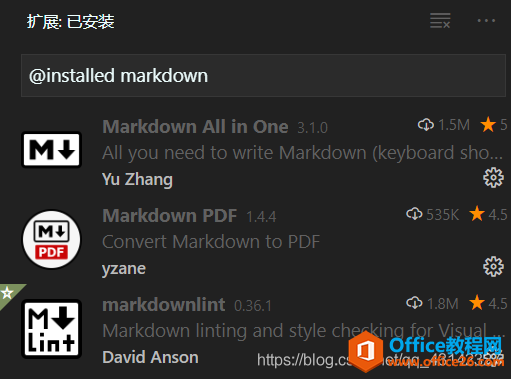
此外还有诸如MarkdownPreviewEnhanced,MarkdownPreviewGithubStyling等也非常好用.安装好MarkdownAllinOne后就可以一边编辑Markdown一边实时预览了.
使用Markdown在WordPress上写文章
脱离了VScode之后,会遇到各种障碍.WordPress的编辑器从5.X以后的版本就逐渐不如人意了.使用Markdown,你可以利用VScode生成的HTML配合Markdown和Katex的CSS与JS文件完成写作;也可以使用插件,但是需要更改一下在VScode中写好的文本.
博主使用的WordPress插件是WPEditor.md,虽然有Bug但是可以用.正常的Markdown语法可以支持,但是遇到公式,需要做微调.
WPEditor.md支持Katex,其实在VScode上面使用的插件也是使用的Katex.只是在翻译成HTML渲染的时候,WPEditor.md遇到了如下问题:Katex的公式内换行使用的是,在WPEditor.md中,需要输入三个反斜杠;行内公式的希腊字母下标需要使用大括号.例如:eρ⃗,在行内编辑时需要写为:vec{e_{rho}}.
解决方法:
使用VScode将替换为
使用VScode将行内的希腊字母下标的Katex公式}_rho替换为_{rho}}
将Markdown文本输出到OneNote
OneNote已经做的很好了,但是整体不如Markdown轻便,独立一格的数据库存储方式让人摸不着头脑,即使使用插件也不能支持全部的Markdown语法.使用OneNote也就方便设备间的协同与Windows设备上流畅的手写体验.
OneNote可以插入HTML的富文本,但是在Markdown渲染出的HTML面前,我还没有找到方法.可以插入word文档,但是Pandoc不能渲染Katex公式,明明在Typora上面是可以渲染的.于是我只能给出打印输出的方法,不能在OneNote里面编辑,但是可以查看.毕竟,使用OneNote对于我来讲,还是手写,也正是因为手写公式不如打印的工整,才考虑使用Markdown.
使用VScode将Markdown输出为HTML
使用VScode插件MarkdownPDF,并做如下配置.参考该篇博文的方法,在文件
C://Users/
的末尾添加MathJax的支持,复制粘贴进去.
微调,MathJax又是一种将Markdown翻译为HTML的方式,所以也会出现一些Bug,博主遇到的是_字符,转义为成对的,导致乱码;Katex公式内换行的反斜杠一个会被翻译成转义字符的前缀,此时需要四个反斜杠:\.解决方法:
使用VScode将_替换为_
使用VScode将替换为\
HTML打印到OneNote中
在修改好的md文件中右键,单击MarkdownPDF:Export(html).得到HTMl文件.使用Chrome打开该文件,打印到OneNoteforWindows中,在弹出的OneNote中选择输出的分区.
效果

在VScode中编辑Markdown
在WordPress中发布
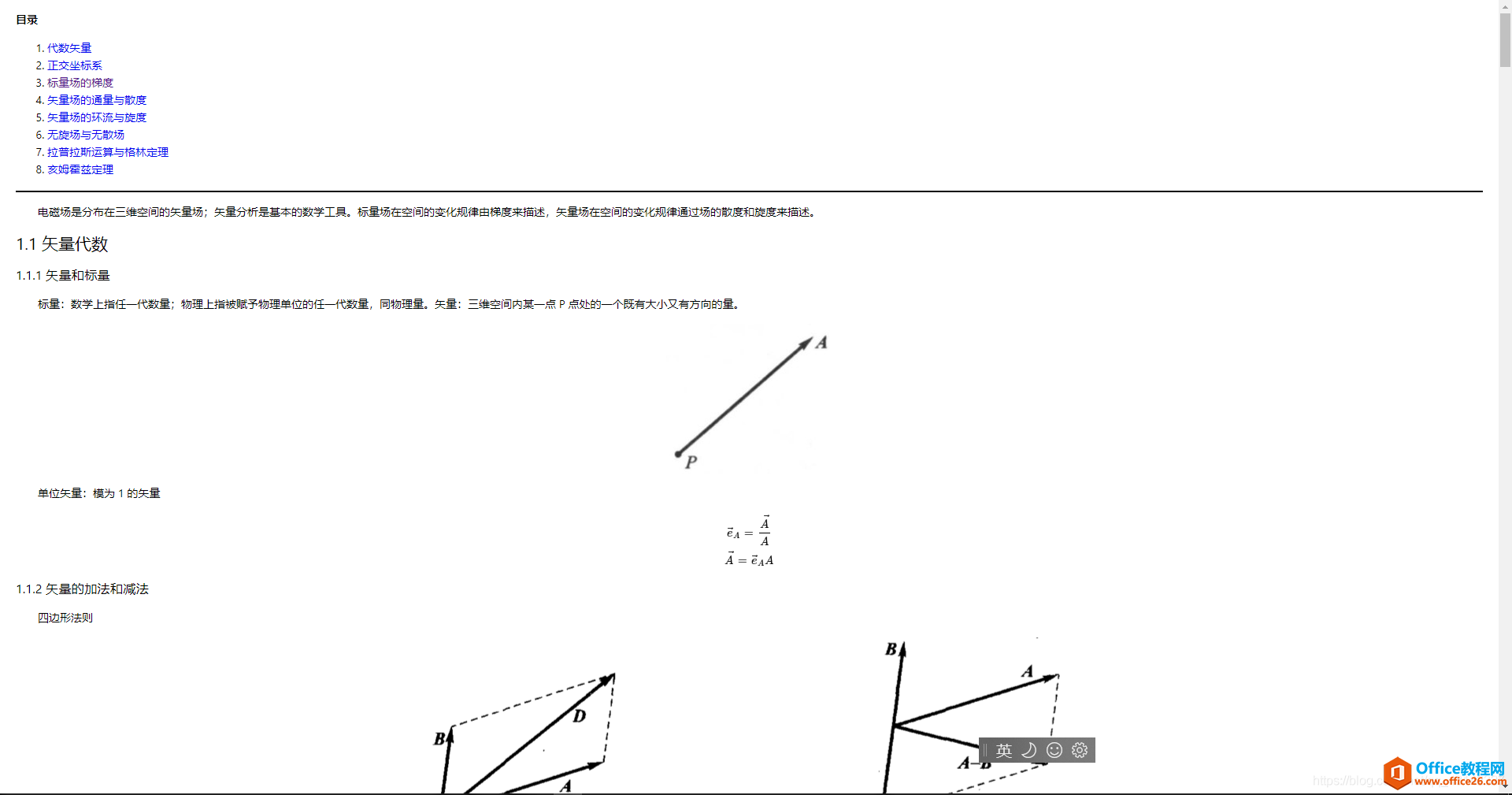
在Chrome中预览HTML
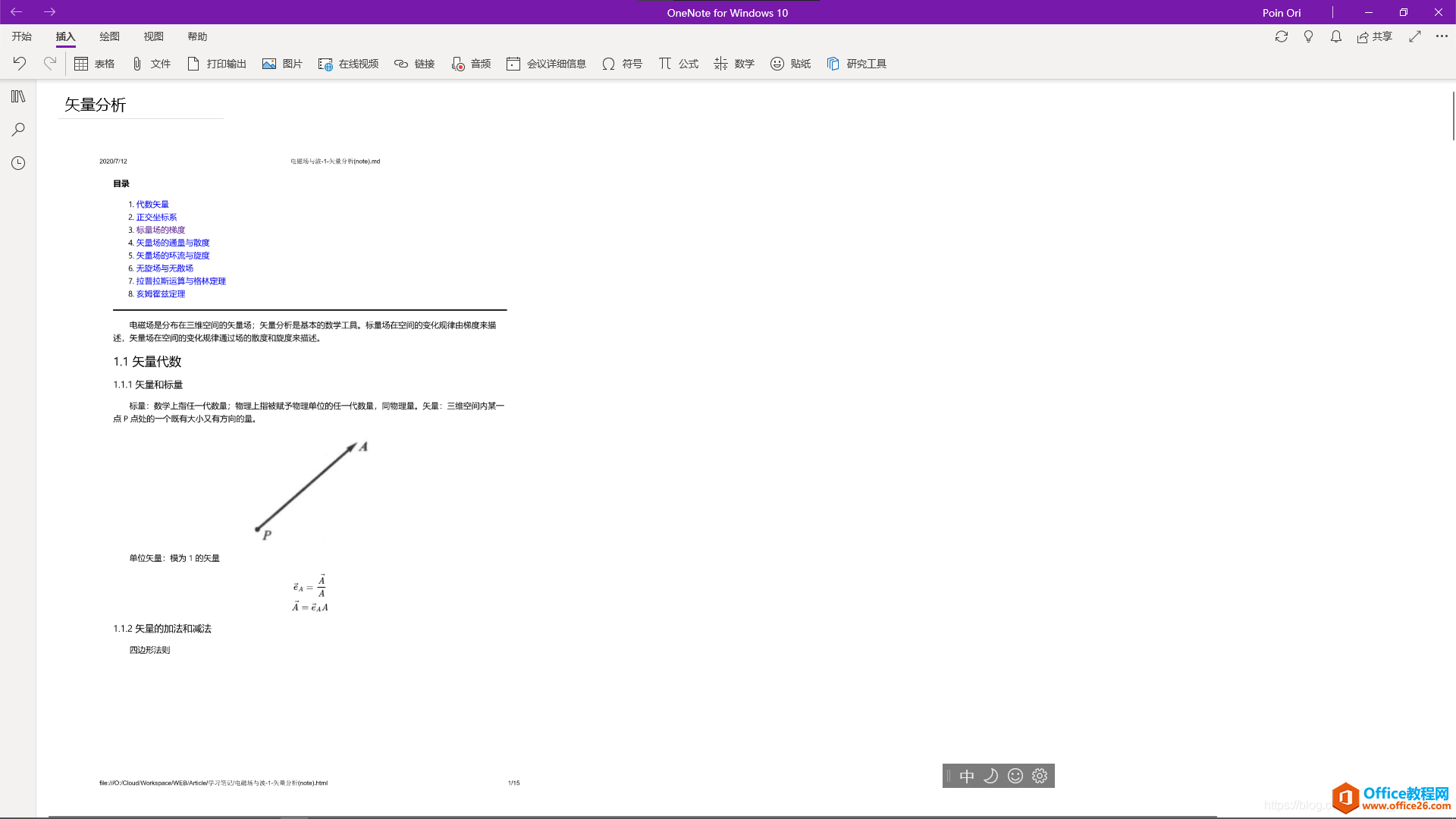
在OneNote中打印输出
标签: 如何使用Markdown在WordPress和oneNote中记富
相关文章
理想*人生的梦学习*信息*阅读人际关系*家庭*朋友健康*饮食*锻炼日期:天气:什么日子:生日:工作理财*金钱快乐*惊喜*其他未来日记*近日摘要......
2022-04-28 59 OneNote教程 OneNote九宫格日记模板
部门:年度:工作计划:计划重点:输入计划目标:输入目标:具体步骤:输入详细工作安排和步骤:输入内容输入内容输入内容输入内容可能会遇到的问题:输入内容输入内容输......
2022-04-28 86 OneNote教程 OneNote工作计划模板
重要且紧急优先解决立即做重要不紧急制定计划去做事项1事项2事项3事项1事项2事项3紧急不重要有空再说不重要不紧急交给别人去做事项1事项2事项3事项1事项2事项3......
2022-04-28 291 OneNote教程 OneNote四象限法则模板
分析表格:结论:论点1论点2论点3Strengths/优势:Weaknesses/缺陷:条目1条目2条目3条目4条目1条目2条目3条目4Opportunities/机会:Threats/挑战:条目1条目2条目3条目4条目1条目......
2022-04-28 165 OneNote教程 OneNoteSWOT分析模板

问题:Office365里的OneNote,插入选项卡里的联机图片、在线视频功能是灰色的。无法点击使用。是什么原因?解答:这是因为禁用了,不让Office下载在线内容导致的。解决办法:在OneNote201......
2022-04-28 155 OneNote教程 OneNote联机图片功能 OneNote在线视频功能